怎样对PDF转换后的Word文件进行编辑?
1、在百度中搜索万兴PDF专家。
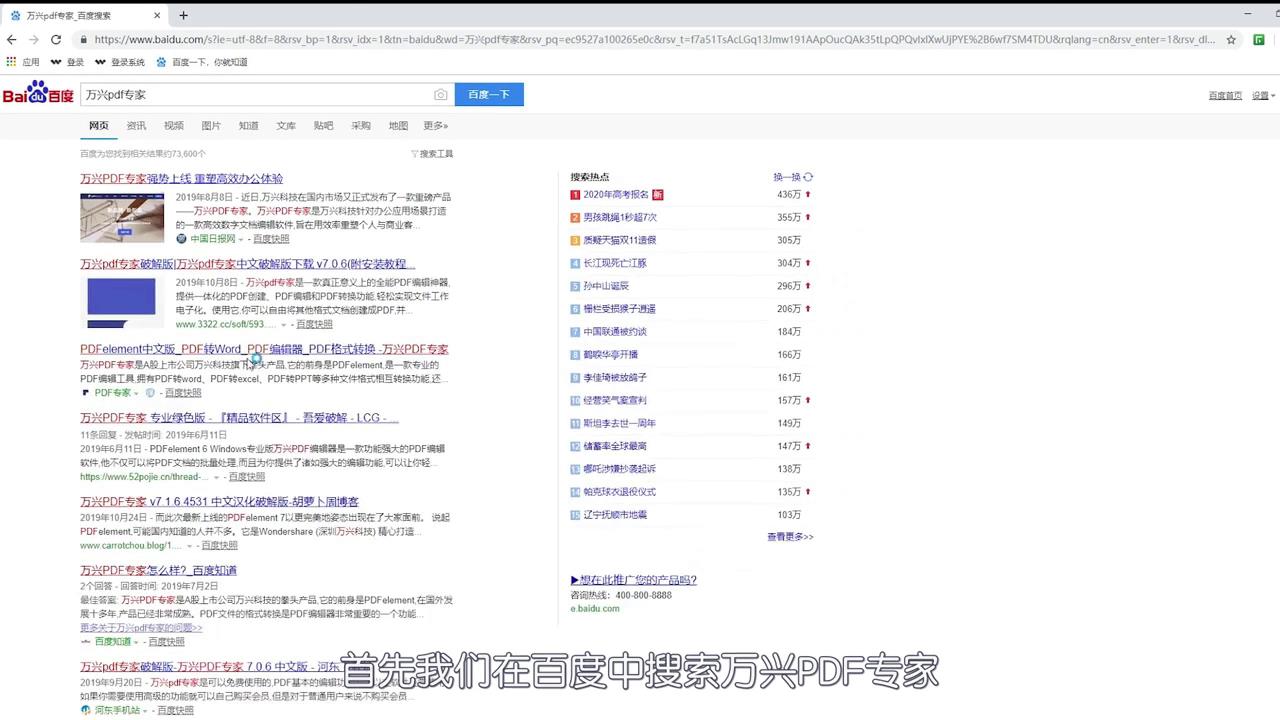
2、下载并安装。

3、打开软件将PDF文件拉入软件中的PDF转换区域。
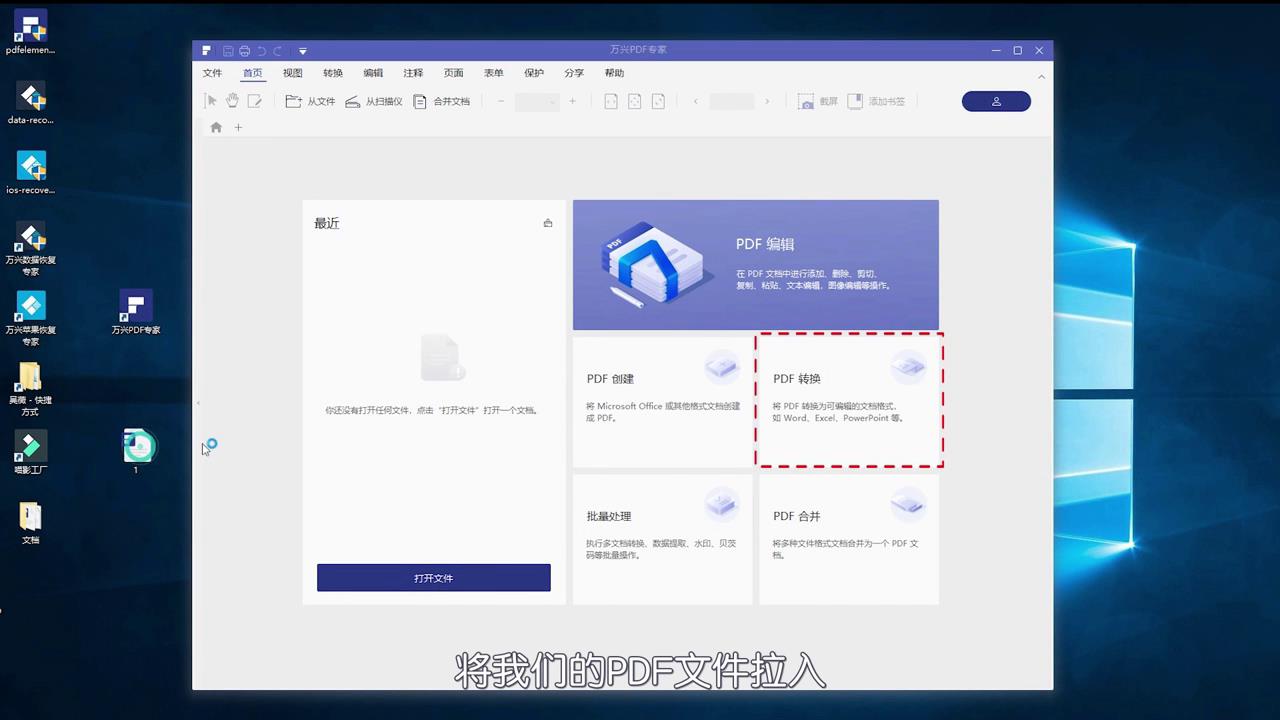
4、拉入完成后页面会自动跳转。

5、在上方工具栏中点击“转换”控件。
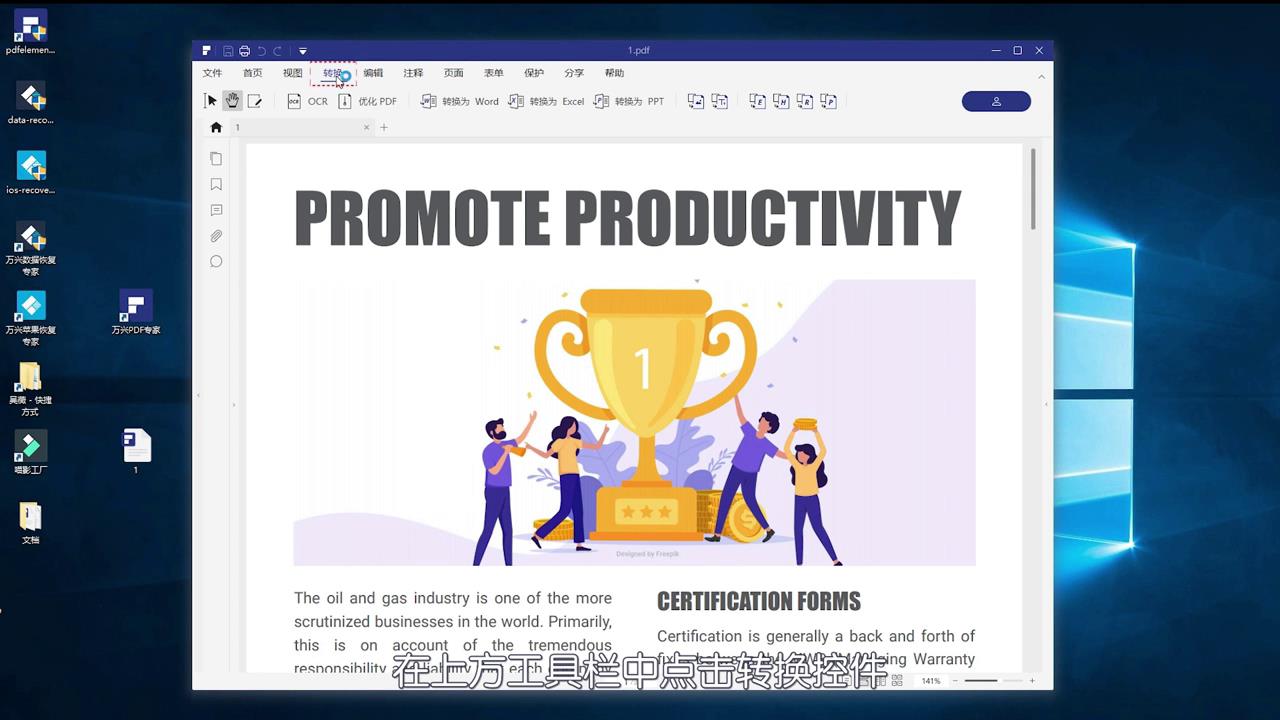
6、可以看到PDF文档可以转换成很多种格式。

7、在这里点击转换为“Word”格式。
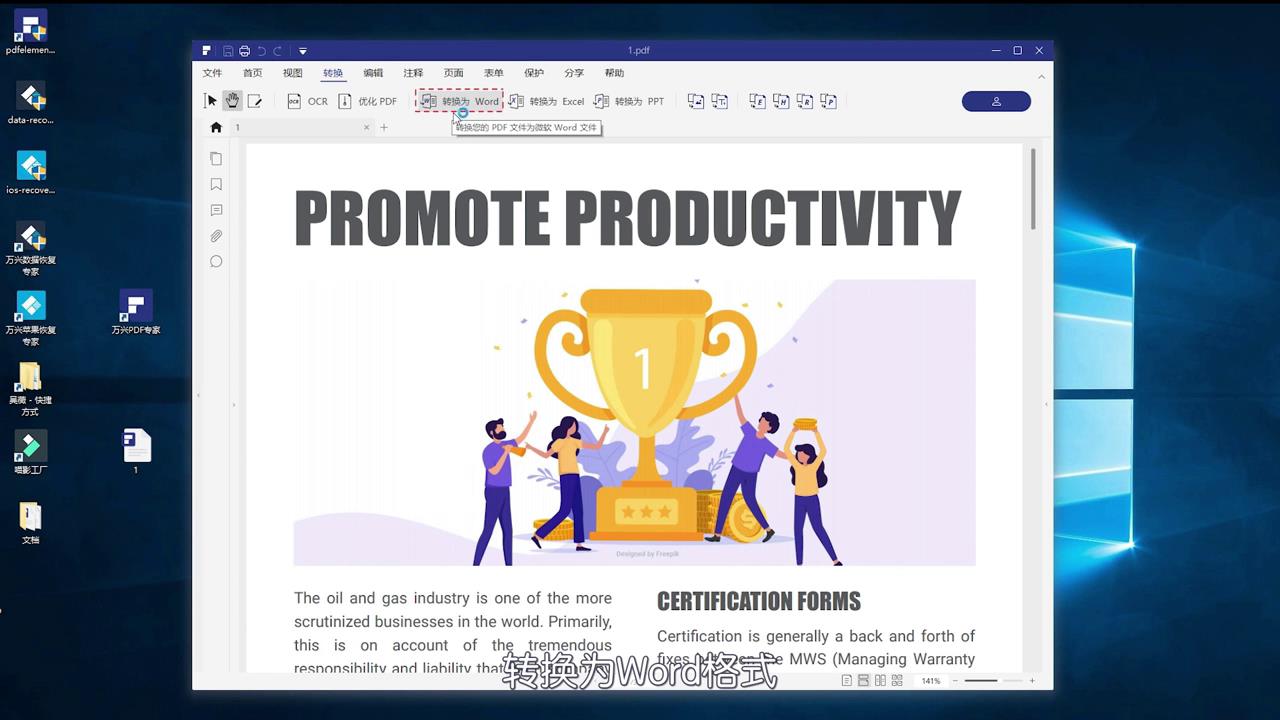
8、页面会弹出另存为路径地址。

9、选择需要保存的地址后点击“保存”。

10、PDF就会进行转换。
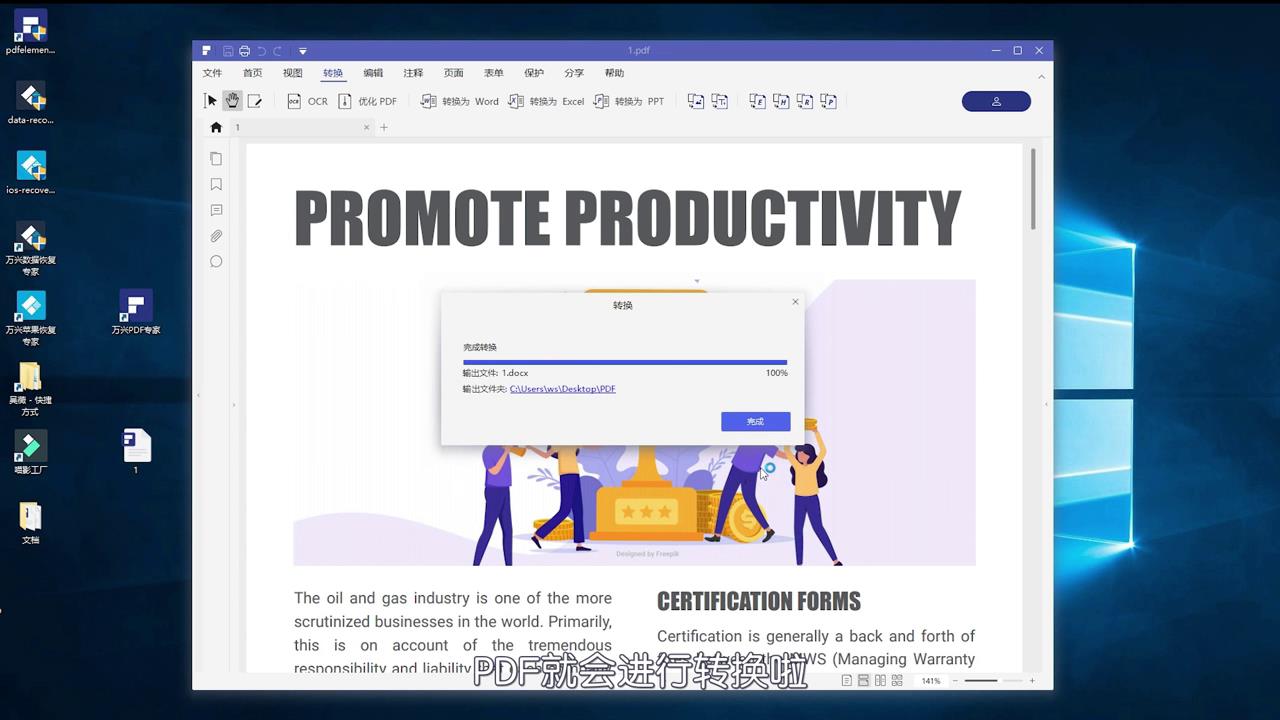
11、完成转换后可以点击“输出文件夹”。

12、查看转换好的Word文件即可。
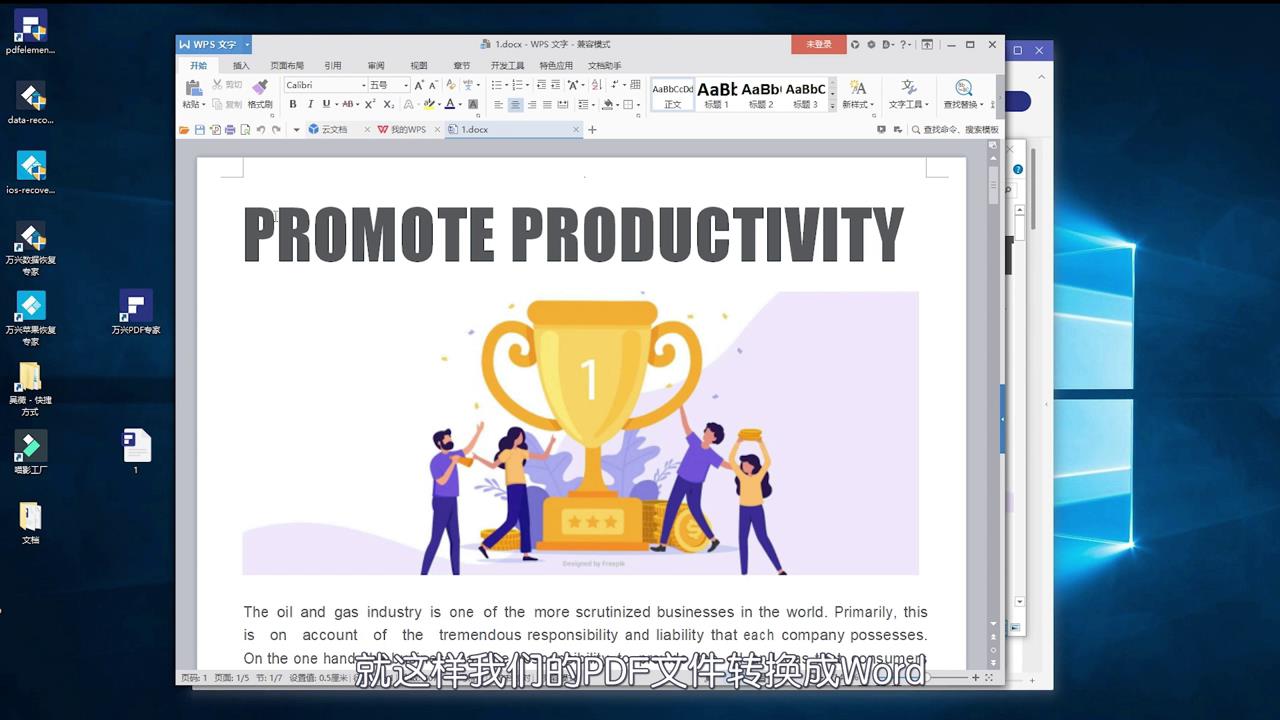
声明:本网站引用、摘录或转载内容仅供网站访问者交流或参考,不代表本站立场,如存在版权或非法内容,请联系站长删除,联系邮箱:site.kefu@qq.com。
阅读量:130
阅读量:178
阅读量:101
阅读量:137
阅读量:106